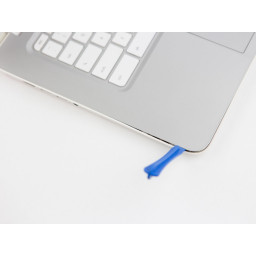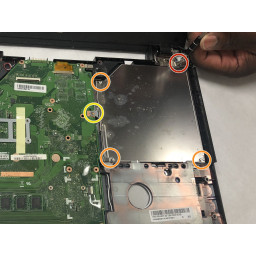Ваша заявка или вопрос будут отправлены 10-ти наиболее подходящим по сферам деятельности сервисным центрам Москвы. Всего в Москве - 5 192 сервисных центра, которые ремонтируют 374 вида техники.
Замена твердотельного накопителя HP Chromebook 14-Q070NR

- ВКонтакте
- РћРТвЂВВВВВВВВнокласснРСвЂВВВВВВВВРєРСвЂВВВВВВВВ
- Viber
- Skype
- Telegram
Шаг 1
На этом этапе белые колпачки, которые скрывают самые верхние винты, отмеченные красными кружками, были удалены.
С помощью крестообразной отвертки № 1 выверните (10) десять винтов снизу устройства.
После снятия белых крышек, закрывающих винты, с помощью отвертки Phillips # 1 удалите (3) три винта, обозначенные красными кружками.
Шаг 2
С помощью крестообразной отвертки № 0 выкрутите (2) два винта в нижней части устройства.
После удаления отделите винты от предыдущих. Они разные!
Шаг 3
Осторожно удалите (3) три пластиковые полоски, прикрепленные к материнской плате.
Шаг 4
Найдите крепежный винт для SSD.
Шаг 5
Откройте ноутбук и поставьте его вертикально. Снимите клавиатуру с устройства, используя пластиковый spudger или инструмент открытия.
Осторожно удалите, так как есть ленты, прикрепленные к клавиатуре, которая подключена к компонентам внутри.
Осторожно поднимите клавиатуру, чтобы обнажить ленты.
Шаг 6
Снимите плоский провод с ленты на верхней части аккумулятора.
Осторожно отсоедините разъем от верхней части аккумулятора до материнской платы.
Шаг 7
Используйте крестовую отвертку # 1, чтобы удалить (5) пять винтов.
Шаг 8
Удалите винт с помощью крестообразной отвертки.
Шаг 9
Держите клавиатуру вверх, чтобы удалить ленты с печатной платы.
Чтобы удалить каждую отдельную ленту, возьмите синюю часть каждой ленты и потяните ее в направлении, пока она полностью не отсоединится.
Шаг 10
Аккуратно поднимите аккумулятор и выньте его из устройства.
Шаг 11
Используйте синий пластиковый инструмент открытия, чтобы отсоединить разъемы. Снимите вентилятор с материнской платы.
Шаг 12
Осторожно потяните наружу, чтобы извлечь твердотельный накопитель.
Не прилагайте никаких усилий, чтобы не сломать другие компоненты.
Шаг 13
После того, как ленты отсоединены, снимите клавиатуру с устройства.
Шаг 14
Аккуратно поднимите, используя пластиковый инструмент открытия, чтобы отсоединить материнскую плату от компьютера в восходящем порядке.
Будьте очень осторожны, чтобы не отсоединить материнскую плату быстро или сильно, так как вы можете повредить или сломать ее.
Комментарии
Пока еще нет ниодного комментария, оставьте комментарий первым!
Также вас могут заинтересовать
Вам могут помочь


Лаборатория ремонта